Firefoxの標準機能の垂直タブとブックマークペインの位置を変える方法について紹介します。
ブラウザ自体のUIを変えることになるので、Firefoxのアドオン・拡張機能で変えることは難しいです。
userChrome.css を使ったカスタマイズなら可能です。
デフォルトのUIを確認
デフォルトで垂直タブをオンにすると、左からタブペイン・ブックマークペイン・サイト表示の順に並びます。
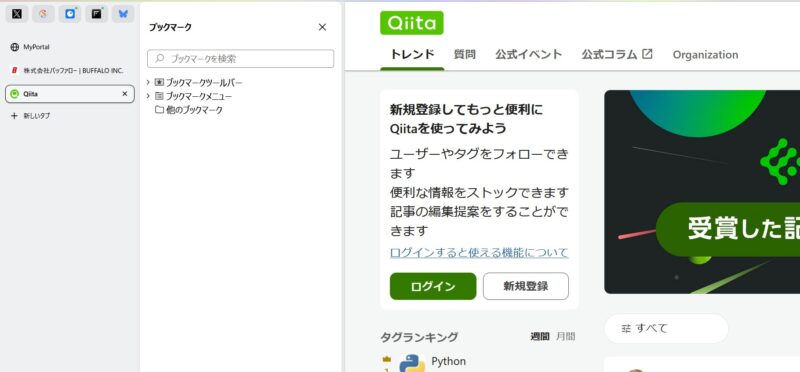
個人的にブックマークとタブの位置が逆のほうが使いやすいので、位置を入れ替えたいと思いました。
ブックマークと垂直タブの位置を変えたUI
カスタマイズを使うと、このようにブックマーク・垂直タブ・サイト表示の順になります。
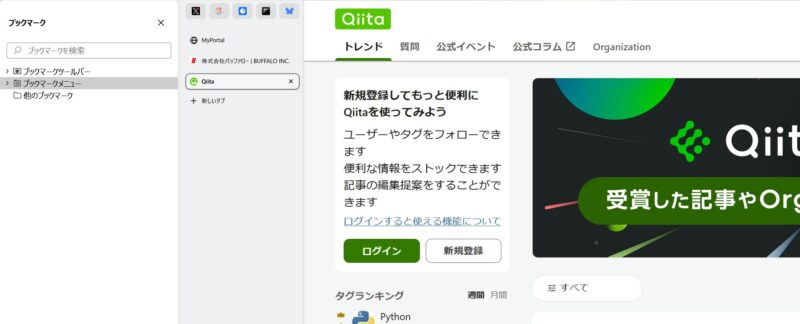
userChrome.css への追加
今回のカスタマイズで追加したCSSは以下。
#sidebar-box {
order: 1 !important; /* ブックマークペイン:通常3 */
}
#sidebar-splitter
{
order: 2 !important; /* ブックマークペインの仕切り線:通常4 */
}
#sidebar-main {
order: 3 !important; /* 垂直タブ・ツールアイコンペイン:通常1 */
}
#sidebar-launcher-splitter {
order: 4 !important; /* 垂直タブ・ツールアイコンペインの仕切り線:通常2 */
}
ペインの横幅をリサイズしやすくするため仕切りのsplitterも並びを変えています。
終わり
Firefoxのカスタマイズで多段タブとかって昔から人気なイメージがありました。
最近のサイトUIの流れでも横広なコンテンツってあまりないのと、モニターも横が広いのでタブバーで垂直の表示域が広い方が一度に見れる情報量が多い気がします。
そうなると垂直タブが便利ですが、デフォルトだとタブが一番外側にあると不便だったので今回のカスタマイズだと使いやすいと思いました。
デフォルト機能で実装されそうな気がしますが、その時までは独自カスタマイズでしのぎたいです。



コメント